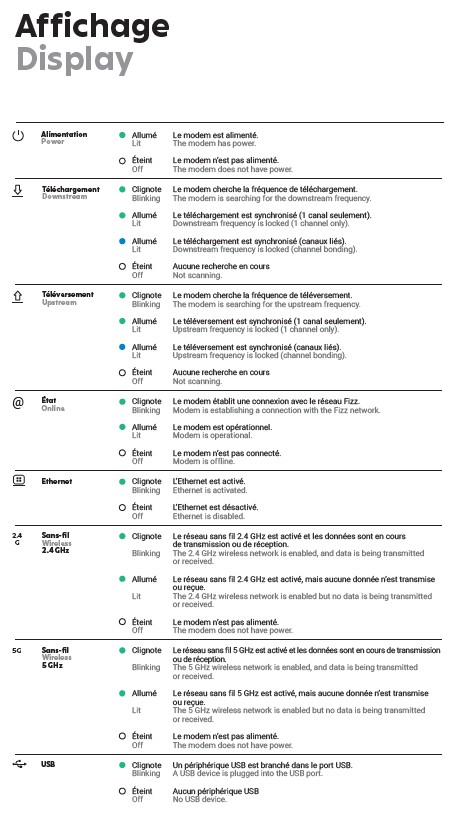Perdu la connexion avec le modem
Bonjour tout le monde ça fait deux jours mon laptop et mon cellulaire ne peuvent pas détecter le modem est ce qu'il y a une solution pour résoudre ce problème svp sachant que j'ai fais le reset mais sans résultat
Meilleures réponses
-
Le problème peut provenir de bien des choses, incluant effectivement (quoique rarement) les câbles coaxiaux et de réseau. Le modem peut aussi être défectueux, encore là c'est plutôt rare mais c'est déjà arrivé à un de mes amis.
Fizz peut d'ailleurs diagnostiquer une partie de votre installation à distance, suffit de clavarder avec eux. Ils pourront même vérifiez l'état de votre modem s'il fonctionne dans les paramètres optimaux, si ses signaux sont dans les plages de fonctionnement et aussi son historique (comme les fluctuations récentes du signal). Ils peuvent vérifier la perte de paquets ou la congestion de diffusion.
De votre côté:
utilisez-vous le modem Fizz aussi en tant que routeur? Ou avez-vous votre propre routeur?
que disent les voyants lumineux de votre modem en avant?
Lorsque vous débranchez votre modem de la prise électrique, faites-le pendant au moins 2 minutes. Rebranchez et laissez votre modem redémarrer. Attendez 2 minutes et veuillez nous dire quelles lumières vous voyez:
La 1ère lumière sur le dessus doit être verte et fixe.
Les 2 lumières suivantes doivent être bleues et fixes.
La 4e lumière doit être verte fixe.
Si un de 2 voyants avec le symbôle de flèche n'est pas bleue fixe, vous avez un problème avec le signal du cable coaxiale, donc peut-être vous avez un problème dans votre secteur ou c'est peut-être le câble lui-même.
Les voyants lumineux peuvent indiquer certains troubles tels que décrits à https://fizz.ca/fr/faq/vous-navez-plus-acces-internet-sur-tous-vos-appareils-wi-fi-et-cables#3
Si le problème persiste, essayez un retour aux valeur d'usines (factory reset) de votre modem, donc de réinitialiser le modem aux conditions d'usine, en enfonçant avec un trombone le petit bouton à l'arrière de la boite pendant 10+ secondes. Après attendez 3-4 minutes avant d’essayer. Vous devrez entrer de nouveau les codes indiqués sur le modem au départ.
0 -
Vous n’avez plus accès à Internet sur tous vos appareils (Wi-Fi et câblés)?
Assurez-vous que votre forfait permet l’accès à Internet
Vérifiez l’état des voyants lumineux sur votre modem Wi-Fi
La situation pourrait-elle être causée par un changement récent?
Réinitialisez votre modem Wi-Fi à ses paramètres d’usine
Assurez-vous que votre forfait permet l’accès à Internet
- Rendez-vous dans mon compte, à Mes forfaits.
- Vérifiez que votre forfait Internet résidentiel est bel et bien activé.
- Même sans votre forfait activé, il est possible que votre modem Wi-Fi diffuse son signal mais vous ne pourrez pas y accéder.
Redémarrez votre modem Wi-Fi
- Débranchez le câble d’alimentation électrique de votre modem Wi-Fi.
- Assurez-vous que tous les voyants lumineux du modem s’éteignent une fois celui-ci débranché.
- Attendez dix (10) secondes.
- Rebranchez le modem. Prévoyez un délai allant jusqu’à trois (3) minutes pour permettre à vos appareils de se reconnecter à votre réseau Wi-Fi.
- Il est préférable de redémarrer votre modem Wi-Fi en débranchant le câble d’alimentation électrique plutôt que d’utiliser le bouton à l’arrière du modem Wi-Fi.
Vérifiez l’état des voyants lumineux sur votre modem Wi-Fi
- Voici la liste des voyants lumineux de votre modem Wi-Fi et les différents états possibles:
- IMPORTANT: Si l’ensemble des voyants lumineux du modem Wi-Fi sont éteints, il est possible que ce ne soit qu’un simple enjeu d’alimentation électrique.
- Assurez-vous que le câble d’alimentation électrique soit bien branché aux deux (2) extrémités.
- S’il est branché en utilisant une rallonge, retirez-la complètement. Le même conseil s’applique si le câble d’alimentation électrique du modem est branché dans une multi-prise.
La situation pourrait-elle être causée par un changement récent?
- Le mauvais fonctionnement de votre accès Internet pourrait concorder avec l’un des deux (2) types de changement suivants:
- A. Un changement à vos branchements:
- Câble d’alimentation électrique
- Câble coaxial (extrémité vissable)
- Câble réseau (si votre appareil est connecté au modem Wi-Fi avec un câble réseau RJ45)
- Même si rien n'a été touché récemment, ou que tout semble bien branché, vérifiez chacun des branchements énumérés ci-haut.
- IMPORTANT: Ces câbles doivent être branchés correctement aux deux extrémités.
- B. Un changement aux paramètres de votre modem Wi-Fi, par exemple:
- Changement de mot de passe, nom de réseau, etc.
- Changement de canaux, modification des ports, Paramètres IP ou DHCP, etc.
- Contrôle parental, mode de cryptage, etc.
- Si le mauvais fonctionnement de votre accès Internet concorde avec des modifications effectuées aux paramètres nommés ci-haut, la réinitialisation de votre modem Wi-Fi à ses paramètres d’usine pourrait s'avérer nécessaire pour corriger la situation.
Réinitialisez votre modem Wi-Fi à ses paramètres d’usine
- IMPORTANT: cette opération réinitialisera toute modification qui aurait été faite à ce jour aux paramètres de votre modem Wi-Fi. Il est également possible que vous ayez à reconfigurer les paramètres Wi-Fi de vos appareils (nom du réseau, mot de passe, etc.)
- À l’aide d’un objet fin et pointu, tenez le bouton de redémarrage du modem Wi-Fi enfoncé pendant 10 secondes.
- Une fois votre modem reparti, suivez les mêmes instructions que lorsque vous l’avez installé initialement.
- Rappel: le nom d’utilisateur par défaut de votre réseau Wi-Fi, de même que le mot de passe correspondant, sont inscrits sur un autocollant apposé à l’arrière de votre modem Wi-Fi (Default Wi-Fi network et Default key).
si sa marche pas contacter le soutien https://fizz.ca/fr/solutions
0
Réponses
-
Quesque je dois faire pour le rétablir svp
0 -
Vous pouvez aussi contacter le soutien technique
0